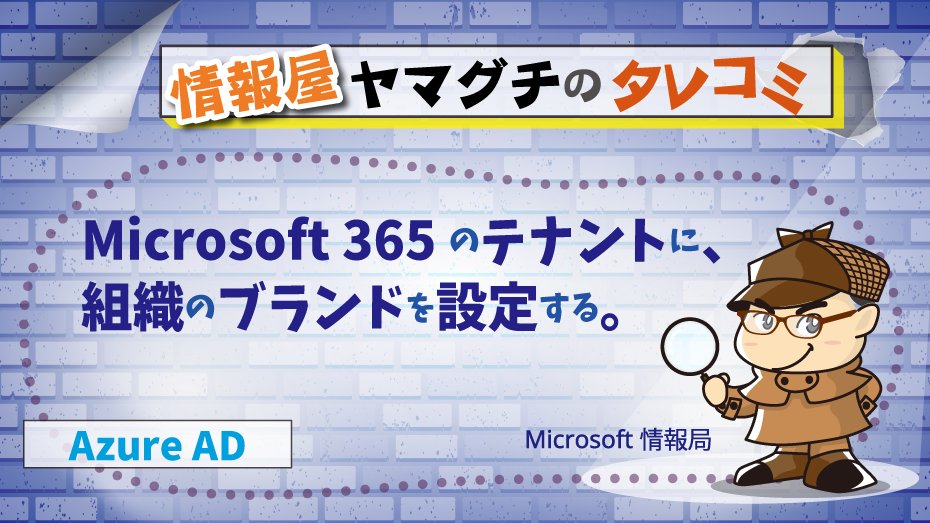
どうも、株式会社ソフトクリエイト 戦略ビジネス部 情報屋の山口です。
Azure Active Directory 管理センターが、Microsoft Entra で一新されてしまったので、せっかく(泣)なので、新しい管理画面上での組織ブランドの設定方法をご案内したいと思います。
ちなみに、会社ブランドを設定する効果としては、以下の様なものになるかと考えています。
- 個人の Microsoft アカウントと組織の Microsoft アカウントの混同が減る。
- 会社のロゴを見る機会が増えるので、会社への愛着が湧く・・・
- フィッシングサイトへの認証操作時に気づきやすくなる。
Microsoft 365 のテナントに、組織のブランドを設定する。
1.Microsoft Entra(
https://entra.microsoft.com/
)にアクセスします。
※ Azure Active Directory 管理センター
-1.png)
2.管理画面左側のメニューより、「表示を増やす」をクリックします。
-2.png)
3.「ユーザー エクスペリエンス」- 「会社のブランド化」のページにアクセスします。
4.「カスタマイズ」をクリックします。
-3.png)
5.「次:レイアウト」をクリックします。
-4.png)
6.「次:ヘッダー」をクリックします。
-5.png)
7.「次:フッター」をクリックします。
-6.png)
8.「次:サインインフォーム」をクリックします。
-7.png)
9.サインインフォームのページが表示されたら、バナーロゴの画像をアップロードします。サイズが10KB以内なので、結構、小さくしないと駄目です・・
-8.png)
10.「サインインページのテキスト」の項目に、認証操作を行うユーザーに案内したいメッセージを設定します。(要は、この認証操作は、組織で利用しているクラウドサービスなんだよーということを伝えるためのメッセージです。
11.各設定が完了したら、「次:レビュー」をクリックします。
-9.png)
12.「作成」をクリックします。
-10.png)
会社ブランド設定後、組織で利用する Microsoft 365 サービスに対して、認証操作を行う場合には、以下の様な感じで、設定したバーナーやメッセージが表示されるようになります。
-11.png)









